nagios页面操作文档详解.docx
《nagios页面操作文档详解.docx》由会员分享,可在线阅读,更多相关《nagios页面操作文档详解.docx(18页珍藏版)》请在冰豆网上搜索。
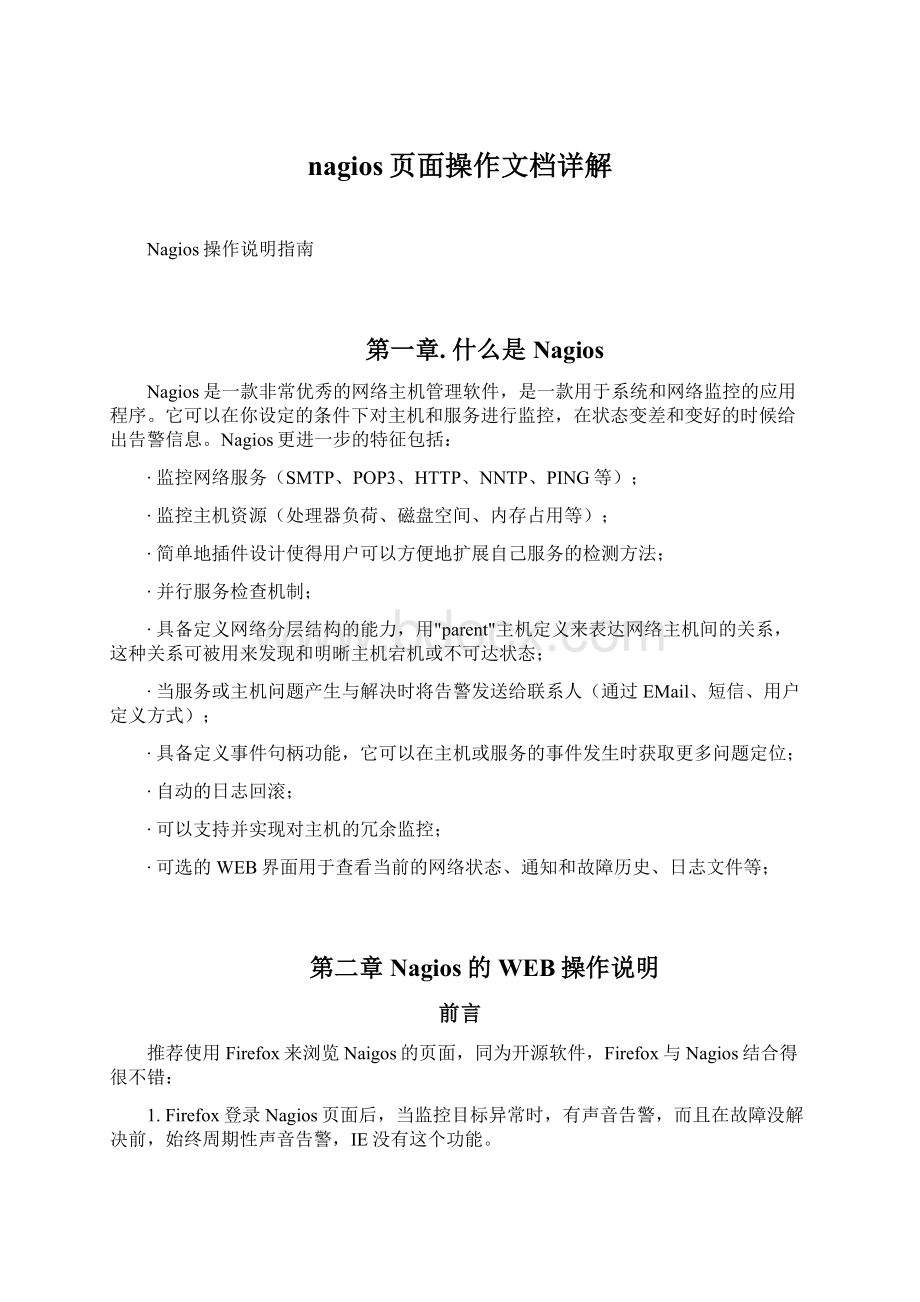
nagios页面操作文档详解
Nagios操作说明指南
第一章.什么是Nagios
Nagios是一款非常优秀的网络主机管理软件,是一款用于系统和网络监控的应用程序。
它可以在你设定的条件下对主机和服务进行监控,在状态变差和变好的时候给出告警信息。
Nagios更进一步的特征包括:
∙监控网络服务(SMTP、POP3、HTTP、NNTP、PING等);
∙监控主机资源(处理器负荷、磁盘空间、内存占用等);
∙简单地插件设计使得用户可以方便地扩展自己服务的检测方法;
∙并行服务检查机制;
∙具备定义网络分层结构的能力,用"parent"主机定义来表达网络主机间的关系,这种关系可被用来发现和明晰主机宕机或不可达状态;
∙当服务或主机问题产生与解决时将告警发送给联系人(通过EMail、短信、用户定义方式);
∙具备定义事件句柄功能,它可以在主机或服务的事件发生时获取更多问题定位;
∙自动的日志回滚;
∙可以支持并实现对主机的冗余监控;
∙可选的WEB界面用于查看当前的网络状态、通知和故障历史、日志文件等;
第二章Nagios的WEB操作说明
前言
推荐使用Firefox来浏览Naigos的页面,同为开源软件,Firefox与Nagios结合得很不错:
1.Firefox登录Nagios页面后,当监控目标异常时,有声音告警,而且在故障没解决前,始终周期性声音告警,IE没有这个功能。
2.Firefox提供了一个插件nagioschecker,如果安装了这个插件,就不需要时时刻刻登录Nagios了,只要打开Firefox就可以了。
当监控目标出错时,Firefox的插件会自动告警。
见下图
插件安装及设置方法略。
由于帐户权限可能有限,本文中提供的部分功能在部分帐号上无法看到。
2.1.Nagios登录
打开浏览器,输入nagios页面地址,进入Nagios首页,会看到Nagios相关版本和操作选项。
登录页面后,会看到Nagios默认页面的相关信息,左侧显示的是操作按钮选项,右侧是Nagios版本和帮助说明,我们就以Nagios页面中左侧显示的内容为参考,进行本章的划分,如下图所示。
2.2.General选项说明
单击“GeneralHome”会显示默认页面,如上图所示,单击“GeneralDocumentation”显示Nagios版本帮助信息,如下图:
2.3.Monitoring
Monitoring包括的选项如下图左侧所示:
下面针对Monitoring下面的选项的功能做具体的说明。
2.3.1TacticalOverview(总览)
通过上面的介绍,相信对Nagios的登录界面有初步的认识,下面将介绍WEB页面的Monitoring监控选项具体监控操作,需重点掌握。
单击“MonitoringTacticalOverview(基本概况)”,如下图所示:
这个页面上显示了所有主机的状态信息,可以看到停机(down)、不可达(Unreachble)、UP(启动)、等待返回状态(pending)。
同时列出了所有服务的状态信息。
所谓服务并非单纯指狭义上的Windows的系统服务,而是该设备上的进程、资源、系统服务等等的一个统称。
此外,还对主机、服务的各种状态进行了描述。
下图Notification项中可以看到有14个服务是不发布告警信息的,点击红色部分可以看到更详细的主机信息。
这部分监控目标是因为各种原因手工禁止发布告警信息的,并非故障。
∙NetworkOutages:
显示网络中断的统计,如果有中断信息会在下面显示;
∙NetworkHealth:
显示网络健康状况,会列出主机和服务状况,以绿色进度条显示,进度条满格显示代表主机和服务状况正常。
∙Hosts:
down代表宕机;Unreachable代表不可到达;UP代表主机在线,Pending表示该主机刚被纳入监控范围,等待第一次检测结果返回中。
∙Services:
Critical代表紧急告警;Warning代表警告告警;Unknown代表未知告警;Ok代表服务运行正常;Pending代表待定。
∙MonitoringFeatures:
FlapDetection代表抖动检测;Notifications代表告警,上图中看到有14个服务因为各种原因,手工设定不对外发布告警信息;EventHandlers代表事件句柄;ActiveChecks代表主动检测;PassiveChecks代表被动检查;
上面的hosts/services/monitoring等都是超链接,可以直接点击上面的链接跳到你所关心的位置。
2.3.2ServiceDetail(服务详细信息)
单击“MonitoringServiceDetail(服务内容)”,如下图所示:
∙CurrentNetworkStatus:
列出当前网络的状态,上次更新的日期以及登录的用户名称等;
∙HostStatusTotals:
显示主机状态的统计信息,相应的统计信息会在下面列出,具体包括:
UP,DOWN,Unreachable,Pending,AllProblems,AllTypes;可双击相应的选项进入查看。
∙ServiceStatusTotals:
显示服务状态的统计信息,相应的信息会在下面列出;具体包括:
UP,DOWN,Unreachable,Critical,Pending,AllProblems,AllTypes;可双击相应的选项进入查看。
∙ServiceStatusDetailsForAllHosts:
列出所有的主机和服务相关状况的详细信息,包括:
Host,Service,Status,Lastcheck,DurationAttempt,StatusInformation。
如果想查看相关信息,我们可以点击Host或Service列出的主机和服务名称进行查看。
点击上图中Host所列的任意一主机名称如下图所示:
针对图中“HostStateInformation和HostCommands”所列字段信息的说明:
∙HostStatus:
主机存活的状态,UP代表存活,DOWN代表宕机。
∙StatusInformation:
状态信息
∙PerformanceData:
性能数据信息
∙CurrentAttempt:
目前的尝试次数
∙LastCheckTime:
最后检测时间
∙CheckType:
检测类型
∙CheckLatency/Duration:
延时检测/持续检测
∙NextScheduledActiveCheck:
下次计划主动检测时间
∙LastStateChange:
上次状态改变时间
∙Lastnotification:
上次告警时间
∙IsThisHostFlapping:
主机是否抖动,即反复出现故障,或刚从故障中恢复。
∙InScheduledDowntime:
是否计划宕机
∙LastUpdate:
上次更新时间
∙Disableactivechecksofthishost:
不主动检测这台主机
∙Re-schedulethenextcheckofthishost:
下一次计划检测这个主机,选中后可以自定义时间和是否强制检测,提交后执行即生效。
这里默认的检测时间是距当前时间
∙Submitpassivecheckresultforthishost:
为这个主机提交被动检测结果
∙Stopacceptingpassivechecksforthishost:
停止接受被动检测此主机
∙Stopobsessingoverthishost:
停止被困扰的主机
∙Disablenotificationsforthishost:
不显示主机告警通知
∙Sendcustomhostnotification:
发送自定义主机告警
∙Scheduledowntimeforthishost:
为主机提供停机功能,此功能为主机自定义停机时间,维护主机或者割接时常用到此功能,在指定的停机时间内,将不会发出通知;当预定的停机时间到期时,将发出通知些主机。
里面会有起始时间和终止时间,可以选择固定或弹性停机,此功能需重点掌握,比较常用。
∙Disablenotificationsforallservicesonthishost:
本机上的所有服务不启用告警
∙Enablenotificationsforallservicesonthishost:
本机上的所有服务启用告警
∙Scheduleacheckofallservicesonthishost:
计划为本机检测所有的服务,用来排定下次检查所有服务指定的主机,可以强制检查。
∙Disablechecksofallservicesonthishost:
禁用为本机检测所有的服务。
∙Enablechecksofallservicesonthishost:
与上面的相反。
∙Disableeventhandlerforthishost:
用来暂时阻止Nagios主机运行事件处理程序
∙Disableflapdetectionforthishost:
停止本机抖动检测
“ServiceStateInformation和ServiceCommands”的说明同上,只是把Host名称改为Service而已,这里不做特殊说明。
如下图所示:
2.3.3HostDetail(主机存活状态详细信息)
HostDetail显示的是主机详细信息,用ping探测的。
如下图所示:
红色部分是告警的主机,点击Critical可以直接跳到告警主机的详细信息部分。
∙Host:
列出所有的主机名称。
∙Status:
列出所有主机的存活状态。
∙LastCheck:
上次检测时间。
∙Duration:
运行持续时间。
∙StatusInformation:
相关状态信息。
2.3.4HostgroupOverview(主机组汇总信息)
HostgroupOverview为所有的主机按群组显示相关的信息,主机相同的群组显示为一组,如下图所示:
∙Host:
主机名称。
∙Status:
该主机存活状态。
∙Service:
显示服务检测结果。
∙Actions:
下面两个图标为快捷方式。
2.3.5HostgroupSummary(主机组摘要信息)
HostgroupSummary显示所有的主机群状态摘要,界面显示要比HostgroupOverview简洁。
如下图所示:
∙HostGroup:
列出所有的主机群名称。
∙HostStatusSummary:
主机状态摘要统计。
∙ServiceStatussummary:
服务状态摘要统计。
2.3.6HostgroupGrid(以表格形式显示的主机信息)
HostgroupGrid主机群组以网格的方式显示。
如下图所示:
2.3.7ServicegroupOverview(服务分组预览)
ServicegroupOverview说明同HostgroupOverview,只是将Servicegroup名称变成Hostgroup而已,没有本质区别,具体说明请参考ServicegroupOverview。
我们目前没将服务进行分组,所以关于